Règles de réponse automatique pour les formulaires Web
Lorsqu'une entreprise sollicite des demandes de renseignements de la part de leads via son site Web, les détails de ces leads sont enregistrés et suivis dans CRM. L'étape suivante consiste à assurer le suivi de ces leads dans l'espoir de conclure une vente. S'il est effectivement important d'assurer un suivi auprès de chacun d'entre eux, ce processus de suivi implique souvent l'envoi du même type d'e-mails et de tâches de routine à de nombreuses personnes une par une. Lorsqu'elle est effectuée manuellement, cette tâche peut être pénible. Lors d'un suivi manuel, il est possible d'oublier de répondre à certains leads, ce qui peut être risqué, car vous pouvez passer à côté d'une opportunité importante.
Autorépondeurs est une fonctionnalité de Zoho CRM qui ressemble aux règles de réponse automatique.
Règles de réponse automatique |
Autorépondeurs |
Il s'agit d'unoutil qui vous permet d'envoyer des réponses automatiques immédiates à chaque prospect ayant soumis une demande dans CRM via votre site Web. |
Cela n'est associé à aucun formulaire Web. Il s'agit d'une fonctionnalité utilisée pour automatiser les suivis programmés avec vos leads/contacts, qu'ils aient été obtenus ou non depuis votre site Web. Ces outils sont pratiques lorsque vous souhaitez planifier des campagnes ciblées.
|
Il est idéal pour automatiser l'accusé de réception d'une demande. |
Il est idéal pour envoyer des messages de suivi en fonction d'une date et d'une heure spécifiques ou d'une périodicité (par jour/semaine/mois). |

- Lorsque les informations recueillies à partir du formulaire Web ne répondent pas aux critères de la règle de réponse automatique, le modèle d'e-mail (e-mail de confirmation) choisi lors de la création du formulaire Web est envoyé.
Créer une règle de réponse automatique
Pour créer des règles de réponse automatique pour les formulaires Web,
- Accédez à Configuration > Developer Space > Formulaires Web.
- Sur la page Règles de réponse automatique, sélectionnez le module dans la liste déroulante.
- Cliquez sur Créer une règle.
Vous pourrez alors créer la règle de réponse automatique pour le module sélectionné. -
Sur la page Créer des règles de réponse automatique pour Web vers [Module], procédez comme suit :
- Saisissez le Nom de règle.
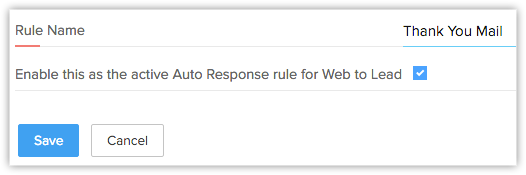
- Cochez la case pour activer la règle.
- Saisissez le Nom de règle.
- Cliquez sur Enregistrer.

- Une fois la règle créée, vous devez définir les critères (c.-à-d. créer des entrées de règle) selon lesquels le modèle d'e-mail sera envoyé au visiteur qui soumet le formulaire Web.
Créer une entrée de règle de réponse automatique
Pour créer une entrée de règle de réponse automatique,
- Accédez à Configuration > Developer Space > Formulaires Web.
- Sur la page Règles de réponse automatique, cliquez sur la règle pour laquelle vous souhaitez créer l'entrée de règle.
- Sur la page Règles de réponse automatique pour Web vers [Module], cliquez sur Créer une entrée de règle.
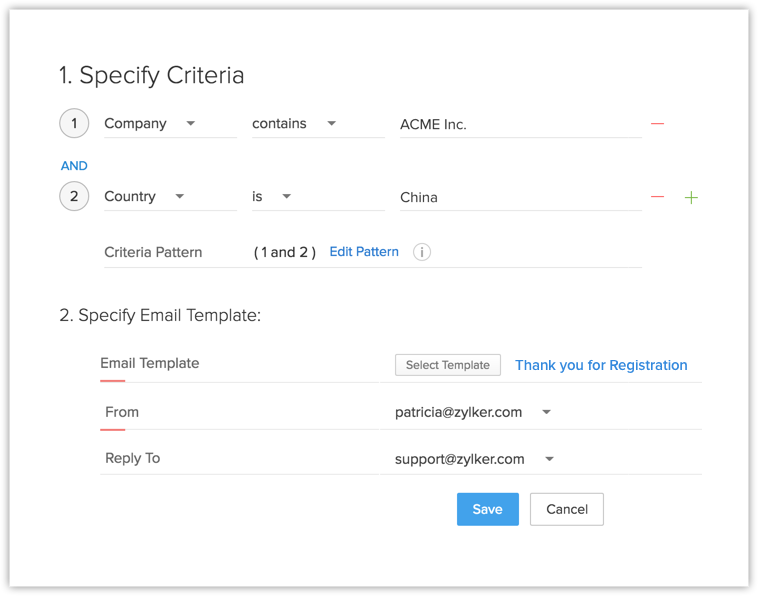
-
Sur la page Entrée de règle, procédez comme suit :
- Spécifiez les Critères de la règle.
- Choisissez un Modèle d'e-mail dans la liste déroulante ou, si aucun modèle d'e-mail n'a été créé pour le module, vous pouvez cliquer sur le lien + Créer un modèle.
-
Vous devez ensuite saisir les adresses e-mail dans les champs De et Répondre à.
Ici, vous pouvez choisir une de ces options dans la liste déroulante :
- adresse e-mail de votre compte
- adresse e-mail de l'organisation
- adresse e-mail du propriétaire de l'enregistrement
- autre adresse e-mail de l'utilisateur
- Cliquez sur Enregistrer.

- Lorsque les informations recueillies à partir du formulaire Web ne répondent pas aux critères de la règle de réponse automatique, le modèle d'e-mail choisi lors de la création du formulaire Web est envoyé.
Related Articles
Configuration de formulaires Web
La création d'un formulaire Web comprend trois étapes : Création du formulaire : effectuez un glisser-déposer des champs pour créer un formulaire et le formater facilement avec l'éditeur WYSIWYG. Spécification des détails du formulaire : ajoutez des ...Formulaires Web Zoho CRM pour Google Sites
Les formulaires Web simplifient le processus de capture des informations de l'utilisateur ou du visiteur du site Web dans votre système CRM. Ils sont conçus pour automatiser l'importation des données de site Web dans Zoho CRM et permettre aux ...Formulaires Web : introduction
Les formulaires Web simplifient le stockage des informations des visiteurs ou utilisateurs de votre site Web sur votre système CRM. Ils sont conçus pour automatiser l'importation de données à partir de sites Web dans Zoho CRM. Les utilisateurs ...Pour déployer les modifications Sandbox en production
Sandbox imite votre environnement de production, ce qui vous permet de tester des scénarios métiers en temps réel avec des données CRM et de déployer les configurations du sandbox à la production sans aucun impact sur les données d'origine. Exemples ...Création de modèles d'e-mail
Communiquer avec les clients est une activité importante dans tous les scénarios commerciaux. Zoho CRM fournit des modèles d'e-mail pour envoyer un message à plusieurs destinataires. Les modèles d'e-mail peuvent également être utilisés pour envoyer ...